Como corrigir o código de erro 0x8007000e no Windows 11/10
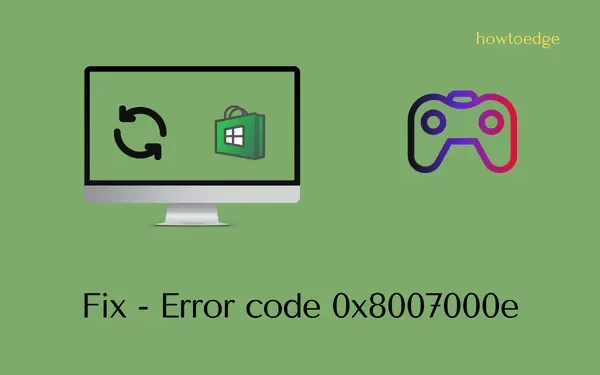
Você recebeu um código de erro 0x8007000e ao instalar atualizações do Windows, baixar novos aplicativos do aplicativo Store ou jogar no Xbox? Em caso afirmativo, você deve procurar os motivos por trás desse erro e as soluções alternativas que podem resolver esse problema no Windows 11/10.
Bem, neste post, mencionamos separadamente o que pode ser feito para superar esse código de erro multivariado. Sem mais delongas, vamos examinar os motivos que desencadeiam esse problema e suas soluções relevantes.
O que aciona um código de erro 0x8007000e no Windows?
Existem diferentes razões pelas quais este erro está aparecendo. Os mais prováveis são –
- Conectividade de rede ruim ou instável
- Os servidores Xbox estão inativos ou não estão em execução.
- Problemas de disco rígido.
Vamos explorar as principais correções que podem ajudá-lo a superar esse problema no Windows 11/10.
[Resolvido] Código de erro 0x8007000e no Windows PC
O código de erro 0x8007000e é um bug geral e pode ocorrer durante a instalação de atualizações pendentes , instalação de novos aplicativos da Microsoft Store ou jogos em seu dispositivo Xbox One. Em todos esses três casos, uma coisa é comum: seu sistema está conectado a uma rede ruim.
Não é possível resolver este código de erro enquanto você estiver conectado a uma conexão de internet instável. Fale com o seu ISP para obter uma melhor conectividade de rede ou altere o próprio provedor. Depois de garantir uma conectividade de rede estável, experimente as respectivas correções.
Maneiras de resolver o código de erro do Xbox 0x8007000e
Para resolver este código de erro do Xbox em seu console de jogos, experimente as sugestões abaixo e veja se elas resolvem o código de erro 0x8007000e. Ao encontrar esse problema, você deve receber uma mensagem de erro que diz o seguinte –
0x8007000E, Installation stopped.
As soluções são as seguintes –
1] Verifique o status do Xbox Live
Não faz sentido tentar as correções abaixo, pois todas falharão no caso em que o próprio servidor estiver inoperante ou em manutenção.
2] Desligue e ligue o console Xbox
Supondo que todos os servidores estejam bem, ligar e desligar o console Xbox é a maneira mais eficaz de resolver qualquer código de erro nele. A execução dessa tarefa limpará todo o cache ruim e corrompido associado ao seu console Xbox. Veja como realizar esta tarefa –
- Pressione e segure o botão Xbox até que ele desligue completamente.
- Remova o cabo de alimentação e todos os fios de conexão a ele.
- Agora que você fez um desligamento forçado do console Xbox, aguarde os próximos 2 a 3 minutos.
- Reconecte todos os fios de conexão junto com o cabo de alimentação.
- Pressione o botão Xbox novamente para iniciar o console de jogos.
Verifique se o erro 0x8007000e resolve ao baixar ou instalar novos jogos da MS Store.
3] Cancele os aplicativos recentes ou instalações de jogos no Xbox
De acordo com a Microsoft, o erro 0x8007000e também pode ocorrer quando você instalou incorretamente alguns jogos ou aplicativos em seu console de jogos. Livre-se de todos os aplicativos recentes e instalações de jogos do seu console Xbox seguindo estas etapas fáceis.
- Primeiro de tudo, abra Meus jogos e aplicativos .
- Selecione Fila e realce o jogo que você está tentando baixar.
- Toque no botão Menu e clique em Cancelar .
Agora que você interrompeu os aplicativos em andamento ou as instalações de jogos, reinicie o console Xbox. Pressione e segure o botão Xbox. Fazê-lo vai levá-lo ao Power Center . Clique em Reiniciar Console e em Reiniciar novamente.
Quando ele reiniciar, reinstale os aplicativos e jogos que você já parou de baixar ou instalar em seu console Xbox.
Limpar jogos salvos locais
Ao jogar vários jogos de última geração em seu console de jogos, você não tem espaço de armazenamento suficiente para novos aplicativos ou jogos. Recomendamos limpar todos os jogos salvos localmente em seu console. Faça isso e verifique se o problema é resolvido dessa maneira. Para limpar jogos salvos localmente no Xbox, siga estas etapas –
- Abra o Guia do Xbox e navegue até o caminho abaixo –
Profile & system > Settings > System > Storage
- Você encontrará a opção Limpar jogos salvos locais na seção “Gerenciar dispositivos de armazenamento”.
Ao clicar nesta opção, todos os seus dados salvos serão removidos do disco rígido. Para estar no lado mais seguro, certifique-se de fazer backup de todos os dados e informações importantes.
4] Limpar endereço MAC alternativo
O erro 0x8007000e também pode ocorrer devido a problemas na conectividade da rede. Se for esse o caso, você definitivamente deve tentar limpar o endereço Mac alternativo. Fornecer um endereço Mac alternativo pode ajudar a baixar ou instalar novos jogos.
Para fazer isso, siga estas etapas fáceis –
- Abra as Configurações do Xbox e clique em Configurações de rede .
- Selecione Configurações avançadas e abra o endereço MAC alternativo.
- Agora você verá uma opção para limpar o endereço MAC alternativo. Faça isso e reinicie o console de jogos.
Felizmente, o erro 0x8007000e já foi resolvido. Caso contrário, tente a última solução alternativa discutida abaixo.
5] Altere o diretório de instalação do jogo
Como esse erro ocorre devido à instalação incorreta de um jogo ou aplicativo no Xbox, também é necessário alterar o diretório onde você normalmente salva um jogo do Xbox. Veja como alterar o diretório de instalação do jogo no Windows 11 –
- Inicie o Guia do Xbox pressionando o botão Xbox.
- Selecione Perfil e sistema e, em seguida, Configurações.
- Vá para Sistema > Dispositivos de armazenamento e clique em Alterar locais de instalação .
- Navegue até a pasta onde você gostaria de salvar os downloads de jogos futuros.
6] Redefina seu console Xbox
Se nenhuma das soluções acima resolver esse código de erro do Xbox 0x8007000e, o problema deve estar no próprio controlador de jogo. Redefina seu console de jogos e verifique se o erro 0x8007000e é resolvido dessa maneira. Aqui está o que você deve fazer a seguir –
- Pressione o botão Xbox e você entrará na seção Guia .
- Navegue até o caminho abaixo a seguir –
Profile & system > Settings > System > Console info
- Localize e clique em Redefinir console . Ao redefinir o Xbox, certifique-se de habilitar a caixa de seleção – “Manter meus jogos e aplicativos”. Caso não queira que os dados do login anterior continuem, clique em Redefinir e Remover Tudo . Quando você escolhe esta opção, todos os seus dados, arquivos e pastas serão perdidos permanentemente do disco rígido.
- Aguarde até que este console de jogos seja redefinido e, quando isso terminar, desligue e ligue o controle do Xbox novamente.
Agora que você redefiniu seu console Xbox, entre novamente nele usando as credenciais da sua conta da Microsoft. Felizmente, o erro 0x8007000e já deve ter sido resolvido.
Corrigir o erro de atualização do Windows 0x8007000e
Esse código de erro 0x8007000e também pode ocorrer durante a instalação das atualizações cumulativas pendentes no Windows 11/10. Se você estiver usando algum programa antivírus de terceiros, desative-o e aplique as correções abaixo –
1] Solucionar problemas de atualização do Windows
- Inicie as configurações pressionando Win + I.
- Vá para Sistema > Solução de problemas > Outros solucionadores de problemas a seguir.
- Localize a atualização do Windows e clique no botão Executar disponível nela.
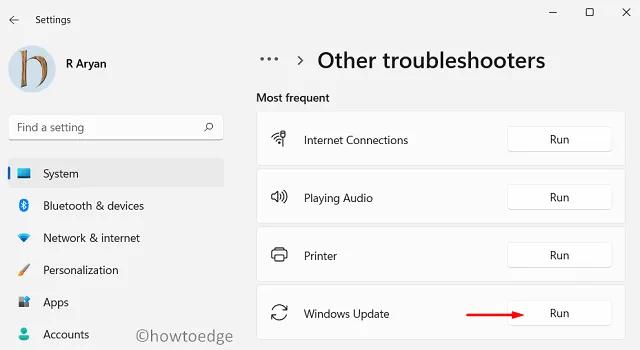
- Quando a solução de problemas for iniciada, clique em Avançar e siga as instruções na tela.
Na maioria dos casos, essa própria ferramenta encontrará e reparará as causas subjacentes. Caso contrário, certifique-se de redefinir os componentes de atualização do Windows e verifique se agora você pode atualizar o Windows sem entrar em um código de erro 0x8007000e.
2] Instalar manualmente as atualizações pendentes
As atualizações do Windows agora devem ser instaladas com êxito. Caso isso não aconteça, você pode baixar o pacote autônomo relevante do site oficial da Microsoft. Baixe a atualização cumulativa correspondente à arquitetura do seu sistema.
Após o download do arquivo de instalação, clique duas vezes nele para iniciar a atualização do sistema operacional Windows. Espero que o código de erro 0x8007000e não apareça durante a atualização do OS Build no seu dispositivo.
Corrigir o erro da Microsoft Store 0x8007000e
Vários usuários relataram receber esse código de erro ao abrir a Microsoft Store ou ao instalar/atualizar os aplicativos existentes aqui. Siga as resoluções abaixo para superar este erro de aplicativo da loja.
1] Solucionar problemas de aplicativos da Windows Store
- Pressione Win + X e selecione Configurações .
- Vá para Sistema > Solução de problemas e clique em Outros solucionadores de problemas.
- Quando esta seção se expandir, localize Aplicativos da Windows Store (na parte inferior da próxima tela) e clique no botão Executar disponível ao lado dele.
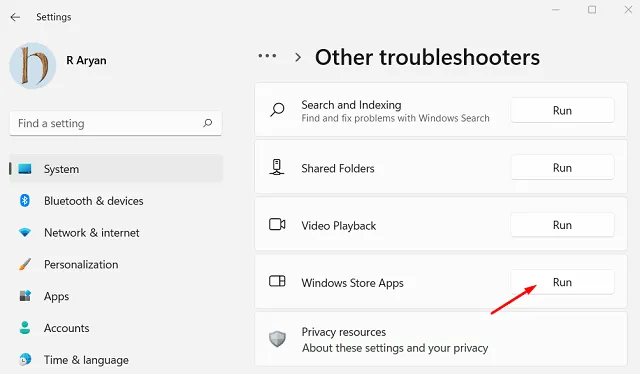
- Clique em Avançar na janela de solução de problemas e siga as instruções na tela.
- Essa ferramenta verificará as causas subjacentes e fornecerá uma correção.
- Clique em “Aplicar esta correção” e, quando terminar, reinicie o seu PC.
Entre novamente no seu dispositivo e verifique se o erro 0x8007000e da loja é resolvido ao abrir a MS Store, instalar novos aplicativos ou atualizar os existentes.
2] Tente WSReset.exe
WSResest é basicamente uma ferramenta de redefinição da Windows Store que você pode usar para restaurar suas configurações padrão. Aqui está o que você precisa fazer –
- Pressione Win + R para iniciar a caixa de diálogo Executar.
- Digite ”
WSReset.exe” nele e clique em OK .
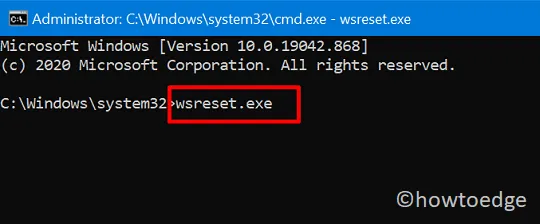
- Em seguida, você verá o prompt de comando redefinindo o aplicativo Store para seus valores originais.
- Aguarde o fechamento deste Console e, quando terminar, reinicie o PC.
No próximo login, esperamos que você não receba o mesmo código de erro ao abrir a Microsoft Store.
3] Reinstale a Microsoft Store usando o PowerShell
- Pressione Win + X e escolha Terminal (Admin).
- O terminal será instalado por padrão no Windows PowerShell (com direitos de administrador).
- Copie/cole o comando abaixo nele e pressione a tecla Enter .
Get-AppXPackage | Foreach {Add-AppxPackage -DisableDevelopmentMode -Register "$($_.InstallLocation)\AppXManifest.xml"}
- Aguarde até que este código seja executado com sucesso. Depois disso, reinicie o PC e verifique se o erro 0x8007000e é resolvido.
Por que estou recebendo o erro “O disco de instalação do Xbox One parou”?
O erro “O disco de instalação do Xbox One parou” indica que você está usando um disco de instalação corrompido. Se houver algum disco conectado ao seu dispositivo Xbox One, é melhor removê-lo primeiro. Pressione o botão Ejetar e o disco sairá com certeza. Em seguida, desligue e ligue o console Xbox One e reinsira o disco. Agora que você inseriu o disco, reinstale os aplicativos ou jogos em seu console Xbox.



Deixe um comentário